用几何画板函数作图到法作横波传播动画
- 格式:doc
- 大小:113.00 KB
- 文档页数:2

应用几何画板中的滑块使函数图象动起来应用几何画板中的滑块使函数图象动起来几何画板中的滑块,如同电路中的滑动变阻器,在滑块的运动(拖动或定义动画)过程中,滑块对应的数会发生相应的变化,对应的函数图象也可动起来.例1 分别就a=2,,画出函数y=a x与y=log a x的图象,并探究方程a x=log a x(a>0且a 1)解的个数(江苏教育出版社《数学必修1》P80例5,以下例题出处相同).分析:当a变化时,互为反函数的两个图象究竟有几个交点?这是很具数学美的问题.在初等数学的范畴内用特殊值、靠纸笔作图难于解决这个问题.李巧文老师的列出了25篇相关文章,只有1998年《数学通报》第8期,余炯沛老师利用高等数学的方法得出的结论是对的.但对高一水平的学生,我们可借用几何画板进行讨论.为能方便使用几何画板的滑块(4.06版几何画板中自带9种滑块工具)解决本例,可按如下步骤操作.图1(1)设置滑块:打开几何画板,在自定义工具栏的菜单下,选中滑块工具,在滑块工具栏菜单下,选中可调节的水平滑块(排列在第8个,使用时根据需要调节单位的大小),画板上就出现如图1,拖动空心点a,滑块a就可表示任意一个实数.(2)作函数f(x)=a x的图象:在图表菜单下选中新建函数,先选中(1)中的滑块a(画板的对话框中此时有个带阴影的a),再用键盘(也可选中对话框中的小键盘)输入^及x,画板会出现f(x)=a x,选中f(x)=a x,按Ctrl G(或选中图表菜单下的绘制函数)得到f(x)=a x的图象,拉动a,函数f(x)=a x图象也随之运动.(3)作函数g(x)= log a x的图象:几何画板新建函数小键盘上只提供10底和e底的两个对数函数,因此,要用换底公式才能得到g(x)= log a x,选取函数lg(x)/lg(a),其中a必须是选取(1)中的滑块值,再绘制函数g(x)图象.再拉动a,就可得到表中各个图象.本例的难点在于,当0<a<1时,函数图象到底几个交点?当时,以及y=x上的一个点.为观察3个交点,同时扩大坐标单位长度和滑块单位长度,当a<0.04时,3个交点“原形毕露”.以下是利用滑块和李老师的结论得到方程x=log a解的个数的结论.图2分析:通过作草图和计算,可以找到(2,4),(4,16)以及在(-1,0)之间的一个根,但要相对正确地呈现大于0的,特别是2到4这段图象,手工作图有难度.如图2虚线画的就是两个函数的图象.为了更清楚地显示交点形成的过程,可将自变量用滑块表示,按下列操作可动态生成两个函数的图象.(1)设置自变量滑块:在滑块工具栏菜单下,选中水平滑块(排列在第2个),按右键,选中度量结果的标签,将滑块命名为x,画板上就出现如图2滑块.(2)设置函数值:在度量菜单下选中新建计算,依次选中2、^及滑块x的值,画板会出现2x=1.67;同理依次选中滑块x、^及2,画板会出现x2=0.54,拉动滑块,函数值立即作出相应变化.(3)绘制点并追踪点:先选中滑块对应的x值,后选中2x=1.67,再在度量菜单下选中绘制点,画板上会出现一个点.按工具栏中A,再选中刚才画板上出现的点,画板将该点命名为P1,选中P1点(如果鼠标没有选中别的,那么P1点显深红色,表示在自然选中状态),在度量菜单下选中坐标,画板上就显示如图2的点P1:(0.74,1.76),再在显示菜单下选中追踪绘制的点(必须保证P1在选中状态),拉去滑块,运动的P1就可描出函数y=2x图象.同理得到P2点,P2可描出函数y=x2图象.说明:①拉动滑块,也可以改成设置动画,具体操作:选中可以拉动滑块的空心点,在编辑菜单下选中操作类按钮,在其子菜单下选中动画,P1,P2随x值的运动而运动;②要观察x>4的函数图象,可以将单位点左移(缩小单位);③画直线P1P2的目的是便于观察.例3 利用计算器分别计算x=1,2,3,……,10时,函数y=x2与函数y=2x与函数y=log2x的值,并分析判断当x无限增大时,这三个函数哪个增长得快一些?(P94第15题)分析:在例2的画板上再添加函数y=log2x的图象上的动点P3,设置了滑块的动画,适当缩小单位长度,如图3值都在增大,从动画中可体会到指数函数“爆炸”式增长,对数增长的缓慢,幂函数增长速度居中间.几何画板的滑块工具,体现了几何画板软件的精髓,可动态地提供一些数学情境,使函数图象“动”了起来,为数学学习提供了一个理想的平台.参考文献:《中学数学教学参考》06年第4期和第5期连载了李巧文老师的文章,《方程a x=log a x(a>0且a 1)解的个数问题》.附三个例题对应的课件.编者按:如果你的画板中没有滑块工具,可以自己制作.例如基本水平滑块可以这样制作:1.取自由点A,把A水平平移到B,作直线AB且在其上取点C,做线段AC(粗线),隐去点B和直线AB;2.在以A为原点的坐标系中度量点C的坐标,将此坐标的标签改为a,并选中在自定义工具中使用标签,隐去坐标系及网格;3.把点C向上平移0.4到C1,以C为中心,把C1转200得到C2,再把C1转-200得到C2,作三角形CC2C3作为拖动的标尺,隐去点C2、C3;4.取中点A、C(不显示标签),线段AC,标尺三角形,点C坐标值a=??,创建新工具即可.。

如何用几何画板作二次函数图二次函数是描述客观世界运动变化规律的数学模型,是以变化与对应为基础的重要数学概念。
要让学生理解二次函数的变量之间的相互依赖关系,清楚地看到二次函数的几种形式y=ax2、y=ax2 +k、y=(x-h)2、y=a(x-h)2+k、y=ax2+bx+c之间的平移、对称关系,需要给学生提供大量的图象素材,让学生观察、分析与对比。
当然最好还是让他们直观地观看当函数中的几个参数a、b、c或参数h、k发生变化时,图形是如何变化的,看到在运动和变化的过程中变量之间的对应关系。
这个靠老师口头讲解、黑板上画图都很难达到这个要求,而利用多媒体技术可以帮助我们做到这一点。
几何画板与Z+Z教育平台可以让抽象的函数问题变得直观形象、化静为动,动态地演示作图过程,动态地演示函数值随自变量的变化而变化的情景,有利于学生理解函数的概念、图象与性质。
如何有效地把信息技术和数学教学进行整合?如何把几何画板与Z+Z教育平台这些新的教学工具完美地融合到二次函数的教学过程中?下面我简单介绍一下用几何画板制作二次函数课件:我想用几何画板制作课件的目标主要有三个:1、快速地作出我们想要的二次函数的图象;2、动态演示几种形式的二次函数的图象,帮助学生理解二次函数的图象、性质及几种形式的二次函数图象之间的平移与对称关系;3、动态演示二次函数的函数值随自变量的变化而变化的情景,帮助学生理解二次函数的单调性与二次函数的极值问题。
一、利用几何画板作二次函数y=3x2-4x+1的图象。
这种形式的图象比较容易在几何画板窗口上画出,教师可以在上课过程中即兴作图。
1、建立平面直角坐标系。
在进入几何画板窗口后,单击编辑窗口上的“图面”选择“显示坐标轴”,此时你可以看到窗口上出现了一个坐标轴,你拉动x轴正半轴上的一个滑动点,可以改变单位长度的大小。
2、画点。
点击编辑窗口左侧的工具栏中的画点工具,在x轴上任意处单击,可以在x轴上做出一个点,如点A。

用几何画板做动态函数图像的步骤一、两点说明:1.本文适用软件为几何画板3.05板本。
2.如果需要选择两个以上对象,用选择工具时要同时按住SHIFT键。
3.如果没有特别说明,单击、双击都是指用鼠标左键。
4.单击、双击后面的词如无特别说明都是指菜单及菜单中的内容,文中省去了引号。
二、几个函数图象的作法1.正比例函数(1)作可变系数k:①单击图表中的建立坐标系,屏幕上出现平面直角坐标系;②选择x轴(用选择工具单击x轴)后单击作图中的对象上的点,此时x轴上出现一个点并且是被选择状态;③同时选择x轴和x轴上的这个点后单击作图中的垂线,屏幕上出现x轴的一条垂线;④选择这条垂线后单击作图中的对象上的点,选择这个点后单击度量中的坐标,屏幕上出现了这个点的坐标,双击这个点的坐标(或者单击度量菜单中的计算)后屏幕上出现了一个计算器,单击计算器上的数值中的点Y,计算器的屏幕上出现这个点的纵坐标,单击计算器上的确定后屏幕上出现了这个点的纵坐标;⑤用文本工具双击上面所得的纵坐标弹出度量值格式对话框,点文本格式后从键盘上输入k,单击确定后屏幕上点的纵坐标变为k=…,用选择工具拖动x轴垂线的上点可以看到k值的变化。
(2)计算函数值:①选择x轴后单击作图中的对象上的点作出x轴上的一个动点,选择这个点后单击度量中的坐标,屏幕上出现这个点的坐标,双击这个坐标弹出计算器,单击计算器上的数值中的点x,单击计算器上的确定,屏幕上出现这个点的横坐标,用(1)⑤的方法把它改为x=…;②用选择工具双击屏幕上的纵坐标(或者单击度量菜单中的计算)后屏幕上出现了一个计算器,依次单击屏幕上的k=…(省略号是数值),计算器上的乘号,电脑屏幕上的x=…后屏幕上出现kx=…。
(3)描点作图:①依次选择屏幕上的x=…,kx=…,单击图表菜单中的P绘出(x,y),屏幕上出现以x 为横坐标,以kx为纵坐标的点;②同时选择这个点和x轴上与它对应的点,单击显示菜单中的追踪点,单击作图中的轨迹,屏幕上出现了函数的图象。
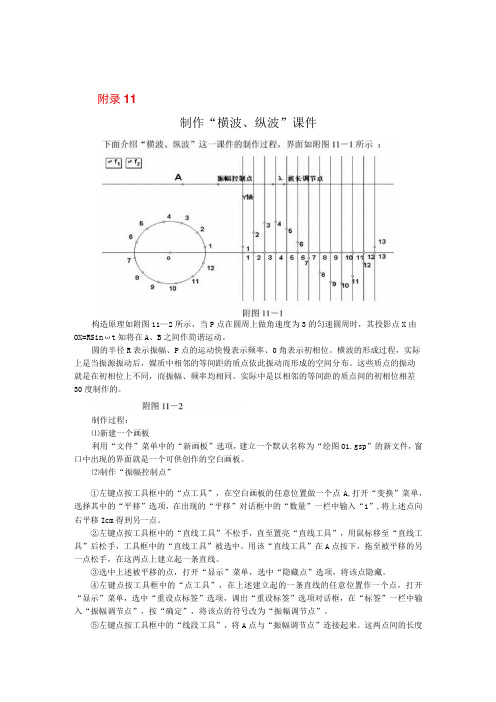
附录11制作“横波、纵波”课件构造原理如附图11—2所示,当P点在圆周上做角速度为3的匀速圆周时,其投影点X由OX=RSinωt知将在A、B之间作简谐运动。
圆的半径R表示振幅、P点的运动快慢表示频率、0角表示初相位。
横波的形成过程,实际上是当振源振动后,媒质中相邻的等间距的质点依此振动而形成的空间分布。
这些质点的振动就是在初相位上不同,而振幅、频率均相同。
实际中是以相邻的等间距的质点间的初相位相差30度制作的。
制作过程:⑴新建一个画板利用“文件”菜单中的“新画板”选项,建立一个默认名称为“绘图O1.gsp”的新文件,窗口中出现的界面就是一个可供创作的空白画板。
⑵制作“振幅控制点”①左键点按工具框中的“点工具”,在空白画板的任意位置做一个点A,打开“变换”菜单,选择其中的“平移”选项,在出现的“平移”对话框中的“数量”一栏中输入“1”,将上述点向右平移Icm得到另一点。
②左键点按工具框中的“直线工具”不松手,直至置亮“直线工具”,用鼠标移至“直线工具”后松手,工具框中的“直线工具”被选中。
用该“直线工具”在A点按下,拖至被平移的另一点松手,在这两点上建立起一条直线。
③选中上述被平移的点,打开“显示”菜单,选中“隐藏点”选项,将该点隐藏。
④左键点按工具框中的“点工具”,在上述建立起的一条直线的任意位置作一个点,打开“显示”菜单,选中“重设点标签”选项,调出“重设标签”选项对话框,在“标签”一栏中输入“振幅调节点”,按“确定”,将该点的符号改为“振幅调节点”。
⑤左键点按工具框中的“线段工具”,将A点与“振幅调节点”连接起来。
这两点间的长度就表示“振幅”的大小。
⑶制作在圆上运动的点及投影点的运动①左键点按工具框中的“点工具”,在空白画板除上述直线外的任意位置作个点,打开“显示”菜单,选中“重设点标签”选项,调出“重设标签”选项对话框,在“标签”一栏中输入“0”,按“确定”,将该点的符号改为“0”。
②同时选中“0”点及上述直线,打开“作图”菜单,选中“平行线”选项,可作出一条与这条直线平行的另一条直线。

《几何画板》中让图形闪动的几种做法
吴江媛;黄晓东
【期刊名称】《中学数学月刊》
【年(卷),期】2001(000)007
【摘要】图形的闪动,是使课件能够突出重点图形动态效果的重要方法之一.图形闪烁给学习者留下的深刻印象,是教师口述所不能代替的.下面就是我们尝试利用《几何画板》让图形闪动的几种做法.
【总页数】2页(P12-13)
【作者】吴江媛;黄晓东
【作者单位】北京教育学院朝阳分院,100026;北京枣营中学,100026
【正文语种】中文
【中图分类】O123.1
【相关文献】
1.用一个点带动图形运动的方法——《几何画板》中图形运动的"关键点"法 [J], 吴江媛
2.几何画板在小学数学图形教学中的应用 [J], 周腾骏
3.几何画板在初中数学几何图形教学中的应用研究 [J], 施纯长
4.几何画板在小学数学《图形与几何》中的运用 [J], 徐坤江
5.几何画板在小学高年级数学“图形与几何” 教学中的应用 [J], 刘鹏
因版权原因,仅展示原文概要,查看原文内容请购买。

用PPT制作横波演示课件第19卷总第154期20XX年第4期物理教学探讨V oll9NO.154journalotPhysicsTeaching4.2001.29.溅用PPTf微机与-:用妻';制作横波演示课件四川省眉山一中(612160)李贤进PowerPoint(简称PP丁)是一种功能强大的幻灯片制作和播放工具,许多教师都在尝试利用它来制作多媒体课件.高一学生在学习机械波时,往往对质点的振动如何带动相邻质点的振动,以及机械横波中,各质点振动方向总与波的传播方向垂直难以理解.通过横波课件的演示,可以形象地表现出机械横波的产生及传播的全过程,用于教学,很受学生欢迎.本文为大家介绍利用PP71制作横波演示课件的详细过程,希望对大家有所启发.1.作图(1)新建演示文稿启动|P|P,在出现的对话框中选中"空演示文稿",单击"确定"按钮,接下来选择右边的空白演示文稿,便进^PPT演示文稿的编辑窗口.(2)设置演示文稿背景单击菜单栏中的"格式",在下拉菜单中单击"背景"选项,在弹出的背景对话框中,将背景颜色设置为蓝色,单击"全部应用"完成背景设置程序.(3)单击菜单栏中的"视图",鼠标停在下拉菜单中"工具"选项上,子菜单弹出后单击"绘图",这时编辑窗口下面便会弹出绘图工具栏. 先作一条竖直直线(粗直线,颜色设为红色),鼠标选中这条直线,用组合键Ctrl十C复制,再连续12次按粘贴组合键Ctrl+得到12条相同的竖直直线,分别用方向键移动这12条直线, 使它们均匀整齐地排成一竖列.全部选中这13条直线,单击鼠标右键,在弹出的菜单中选择"组合",组合成功图l后便可以用鼠标拖动的方法调整对象的大小. 再作一条水平长直线(虚线)作为参与波动的质点的平衡位置.要仔细调整好这1横13纵的直线的位置(如图1)单击绘图工具栏中的"自选图形",鼠标停在"线条j选项上,待子菜单弹出后再单击曲线按钮,耐心作出正弦(或余弦)曲线的一半,仔细调整其高度,宽度以及位置(如图2).单击绘图工具栏中的按钮,作圆,填充颜色为绿色,在填充效果对话框中单击"过渡"按钮,在其下的底纹式单选框中选择"中心幅射"(如图3),确定之后便可得到一个立体感很强的小球.再按上述复制直线的方法,复制出六个完全相同的小球,调整它们的位置得到正弦(或余弦)波形的一半(如图4).按着Shift键,用鼠标分别点击曲线和所有小球将它们全部选中后组合,再把该组合对象复制一个.将复制对象选中并利用绘图工具栏中的"垂直翻转"来得到图4正弦(或余弦)波形的另一半,调整上下两个半波形的位置并把它们组合成一个完整的正弦(或余弦)波形.如法炮制很快便可得到两个波长的波形(如图5),至此,作图工作便大功告成了.作图的准确度和美观度,直接影响着最终产品的质量,昕以整个作图过程一定要仔细,耐心,不能有半点马虎.2.制作多张连续的幻灯片(1)录制宏VO1.19NO.1544.2001.3O.物理JL3LIrl~tll薮幸fPhvsJcs探讨1e^cI]1nl墨l5(口)单击菜单栏的"工具"按钮.鼠标停i芏"宏"上,在弹出的子菜单上单击"录制新宏",在弹出的录制新宏对话框上单击"确定",(6)执行记录的动作.单击菜单栏的"插入"按钮,在弹出的菜单中单击"幻灯片副本".单击鼠标选中绘制好的波形图,同时按着(,f,一,键和向右的方向键,使波形上的小球刚好向右移动到相邻的竖直线上.(即整个波形向右移动了一格). (c)单击菜单栏的"工具"按钮,鼠标停在"宏"上,在弹出的子菜单上单击"停止录制". (2)运行宏.单击菜单栏的"工具"按钮,鼠标停在"宏"上,在弹出的子菜单上单击"宏……",在弹出的宏图6对话框(如图6)上单击"运行",便得到第3张幻灯片.重复上述步骤,直到第13张幻灯片生成(这时,整列波形正好向右移动一个波长).第19卷总第154期20XX年第4期开第3至第l3张幻灯片,看图中小球的中心是否都在竖直l:,奠订下在上面可于动进行微调.3.设置幻灯片放映效果1)设幻灯片切换效果.单击菜单栏的"l,J灯片放映"按钮.在弹出的菜单上单击"幻灯"切换".这时屏幕显示出幻灯片切换对话框,选择"每隔(jL).O0秒",再单击"全部应用"按钮.2)设嚣放映方式.单击菜单栏的"幻灯片放映"按钮.在弹出的菜单上单击"设置放映……",在显示的对话框中选择"循环播放,按Esc终止".选择幻灯片范围为"从1到13张",确定之后,单击幻灯片放映按钮.怎么样?效果还不错吧!如果希望观察波动质点的起振过程,只须将图5中的波形选中,取消组合,删去右边的波形代之以~直线质点组(如图7).重复上述一, 二叙述的操作过程便可得到反映质点起振过程的物理情景的课件.以上两个课件既可单独演示,也可以通过修改后制成一个课件,如有兴趣,不妨一试.▲(3)修正波形位置.在幻灯片视图中分别打图7 关于公式F—BIL中"L"的进一步理解河北邢台市一中(054024))孙彦勋李惠芳我们知道当一段通电的直导线,在磁场中作切割磁力线运动时,会受到安培力的作用.那么,如果不是直导线,而是闭合的载流导线在作切割磁力线的运动,情况又会怎样呢?我对此进行了初步探究,与同行商榷如下:1.F—BIL是计算垂直放入匀强磁场中通电导线所受安培力的公式.对于如图1中的导线1和2,虽然都是垂直放入磁场,由于2是曲线,故不能直接用它的长度来计算安培力,若把导线2看成折线组成,而折线本身又由许多根短的直导线组成.对于每一小段直导线可有△F—BAL.组成折线的每一段直线或者和导线1平行,或者和导线1平行,如图2,和导线1垂直的那些小段长度相加即为导线1的长度,所以导线2所受F安一BIAB.总之,弯曲导线的有效长度L,等于两端点连接直线的长度.相应的电流方向,沿L由始端流向末端.因任意形状的闭合曲面,线圈的有效长度L一0,(下转40页)。
用几何画板(3.05版本)制作纵波的产生和传播山东枣庄八中(277000)戚广春李庆伟(已考研)纵波的产生是教材中的一个难点,课堂教学中往往用轻质螺旋弹簧来演示,但实验中很难看到质点运动的情况。
我们用几何画板制作了纵波的产生和传播过程的动画。
该动画具有以下功能:1、可观察波源起振后,如何引起邻近质点的振动。
2、可改变波长、振幅及质点平衡位置间的距离。
3、可实现慢放、快放、静止画面、重放等功能。
用此动画辅助实验演示,效果很好。
下面谈谈设计全过程:一、设置变量1、如图1所示,沿水平方向作任意长线段a、λ、c、d、AB。
图1其中线段a表示质点的振幅,λ表示波长,c表示相邻两质点平衡位置间的距离,d用以标记各质点。
线段AB表示介质。
再以O为圆心,以a为半径作圆,且使圆的直径CD与线段AB共线。
然后作出圆心O正下方圆上的一固定点E。
2、首先在线段AB上任取一点P,定义动画,使P沿线段AB由A向B单向运动,再设置由P向A的急速移动,最后将产生的按钮进行重命名。
3、度量线段λ、c及AP的长度。
(1)、用点P的运动来控制点E沿圆周的旋转。
隐藏线段AB,作线段AP。
设点P由A点沿AB移动时,E点旋转的角度为θ,取θ=2π×AP/λ弧度。
(2)、令△θ= -2πc/λ弧度,|△θ|表示波由一个质点传播到相邻质点过程中,点E相应转过的角度。
二、绘制某时刻的波形图如图2,此时刻点P处于图中位置。
相应地点E旋转到E1位置。
图21、确定平衡位置在A处的质点此刻所振动到的位置将点A水平向左平移到A0处,使AA0=a,再隐藏线段AP,然后作出线段A0P;再作点E1在CD上的投影O1,标记向量OO1;然后将点A以向量OO1平移到点A1,该点即为所求。
再过点A1作直线MN⊥A0P,隐藏点A1,作MN与A0P 的交点A1’,再隐藏直线MN,过A1’作垂直于A0P的长为d的垂线段。
2、确定其他质点此刻的位置。
打开绘图“新记录”,按下“录制”键。
利用几何画板sgn函数制作横波演示的课件
程毓敏;应继祥
【期刊名称】《物理通报》
【年(卷),期】2013(000)007
【摘要】利用几何画板制作物理课件,用于教学将起到很好的作用.文中较为详尽地说明了课件的制作过程,愿与同行交流.
【总页数】2页(P73-74)
【作者】程毓敏;应继祥
【作者单位】浮梁县第一中学江西景德镇 333400;浮梁县第一中学江西景德镇333400
【正文语种】中文
【相关文献】
1.利用Authorware7.0的函数功能制作横波纵波演示器 [J], 弭宝国;于得海
2.利用几何画板的SGN函数模拟分段物理动画 [J], 刘伏奇
3.利用几何画板的内置函数作复杂的函数图象——符号函数sgn(x)的应用 [J], 李天红
4.巧用《几何画板》制作物理教学课件──“纵波演示实验”的课件制作 [J], 何卫萍;
5.巧用《几何画板》制作物理教学课件--"纵波演示实验"的课件制作 [J], 何卫萍因版权原因,仅展示原文概要,查看原文内容请购买。
浅谈用几何画板制作物理动画第一篇:浅谈用几何画板制作物理动画安徽省淮南矿业集团第二十一中邹道法Page 1 of 613-4-14 8:17 浅谈用“几何画板”制作物理动画安徽淮南矿业集团第二十一中邹道法物理过程的纷繁复杂,需要学生有足够的生活阅历和空间想象能力、逻辑推理能力等。
这也是许多学生感到物理课程难学的一个很重要的原因。
多媒体技术的迅猛发展,给老师及学生制作物理课件,更深入了解物理过程提供了十分先进的手段。
本文将简要介绍用“几何画板”制作物理动画,展示物理过程的一些方法。
一、用“几何画板”绘制简单的物体几何画板工具栏中有三种画图工具:点、圆、线段(按住鼠标左键并右拉,可选择射线、和直线)。
画点时,先选择点工具,将光标移至画板上,按下鼠标左键,就可画出点来;如果要在坐标上画点,可选择“图面”菜单中“点”工具,FG这时画板上就会出现A画圆工具BCDE点和线段两点安徽省淮南矿业集团第二十一中邹道法Page 2 of 613-4-14 8:17 直角坐标系,以及点所在坐标中的(X,Y)。
画圆时,有三种方法,一是先选择工具栏中的“圆”工具,将光标移至画板上,按下鼠标左键不放拉动鼠标,一个“圆”就画成了,这时圆有两个点,ACEBDF线段射线直线即:圆心A和圆周上的点B,应引起注意,当你选择工具栏上的“箭头”工具,光标指向圆心A,按住鼠标左键并拉动,可移动所画圆的位置;光标指向圆周上的点B,按住鼠标左键并拉动,可以“圆心和点画圆”,画板上就出现了以两点之间的距离为半径的圆,要想改变圆的大小,选择工具栏上的“箭头”工具,拉动圆周上点即可。
线段(射线、直线)的画法:选择工具栏上的线段工具,将光标移动到画板上,按下鼠标左键拉动,射线、直线的画法与线段的画法类同,不再详述,但线段、射线、直线上都有两点,线段上的点可用来改变线段的长短、方位,射线、直线上的点可用来旋转。
有了上面的基础,我们一起来构造一个长方形。
用几何画板函数作图到法作横波传播动画
作者:荣盘亮
来源:《物理教学探讨》2012年第01期
摘要:几何画板是一种功能强大的制图软件,本文介绍用其函数作图法快速作出横波传播模拟动画的方法。
关键词:几何画板;函数作图法;模拟横波;传播
中图分类号:G633.7
文献标识码:A
文章编号:1003-6148(2012)1(S)-0052-2
几何画板作为一种功能强大、使用方便的数学制图软件,在物理教学中有着广泛的应用。
利用几何画板,我们不仅可以进行简单图象绘制、根据函数精确绘制图象,还可以用它来模拟一些物理现象和规律。
利用几何画板制作模拟横波传播的课件也不少,笔者在日常使用几何画板软件时,发现可以利用函数作图法快速实现,掌握了此方法以后,利用简单的函数加、减,还可以快速制作横波的叠加过程模拟。
函数制作横波传播模拟动画基本思路如下(以4.0版本示例):
(1)在打开的软件新建界面图1中。
点击菜单“显示”/“设置参数”后,会显出如图2的对话框,按图2设置参数。
(2)点击菜单“图面”/“建立坐标轴”,在形成的坐标x轴上用左侧工具栏中画点工具作任意点A,并点击菜单“测算”/“坐标”,界面将显示如图3中A:(1.45,0.00),双击坐标值A:(1.45,0.00),在形成的如图4对话框中点击菜单“值”/“点A”/“x”,经确定得A点横坐标值,显示如图3中X A=1.45。
(3)利用界面左侧工具栏中画圆工具作任意圆D,此时C点自动生成,在圆上用画点工具作点B,依次选中B、D、C点后,点击菜单“测算”/“角度”,此时界面上出现“角度弧度”。
(4)在界面上双击“角度∠BDC=-0.95弧度”,在形成的对话框中点击菜单“函数”/“sin”,并在对话框上方计算器栏内写入“sin((角度∠BDC)+X A”,经点击确定后界面将显示sin((角度
∠BDC)+x A)=0.48;按住shift键依次选中“X A=1,45”、“sin((角度∠BDC)+x A)=0,48”后,点击菜单“图面”/“画点一根据(x,y)”,在图中A点正上方将自动画出点E,按住shift键依次选中图中A、E两点,点击菜单“构造”/“轨迹”,图中将显示画好的横波图象,如图3所示。
(5)按住shift键依次在图中选中点B、圆D后,点击菜单“编辑”/“按钮”/“动画”,在显示如图5的对话界面上,从左向右依次选择“单向”、“围绕圆”、“慢速地”,经确定后界面上将显示“动画”操作按钮。
(6)选中界面中E点后,点击菜单“显示”/“轨迹跟踪”,便于演示动画时观看质点E运动规律,当然也可在横波图象上用画点工具多作几个点,并进行其轨迹跟踪观看各质点的运动规
律。